Doe een gratis scan en controleer of uw computer is geïnfecteerd.
VERWIJDER HET NUOm het volledige product te kunnen gebruiken moet u een licentie van Combo Cleaner kopen. Beperkte proefperiode van 7 dagen beschikbaar. Combo Cleaner is eigendom van en wordt beheerd door RCS LT, het moederbedrijf van PCRisk.
Playthru Player verwijderingsinstructies
Wat is Playthru Player?
De Playthru Player applicatie wordt verondersteld gebruikers toe te laten online video's direct vanaf hun desktop te laten afspelen zonder een internetbrowser te moeten gebruiken - "The PlayThru Player is gebaseerd op een simpel maar briljant idee: een aangename online video kijkervaring - zonder de browser! De PlayThru Player biedt een vloeiende online kijkervaring direct vanaf je desktop terwijl je aan het werk bent, op het internet surft of aan het gamen bent." Op het eerste zicht kan deze functie legitiem en nuttig lijken maar de Playthru Player staat te boek als een adware en mogelijk ongewenst programma (PUP). Deze misleidende applicatie infiltreert gewoonlijk systemen zonder toestemming van de gebruiker. Verder genereert deze verschillende online advertenties en bespioneert deze de surfactiviteit op internet.
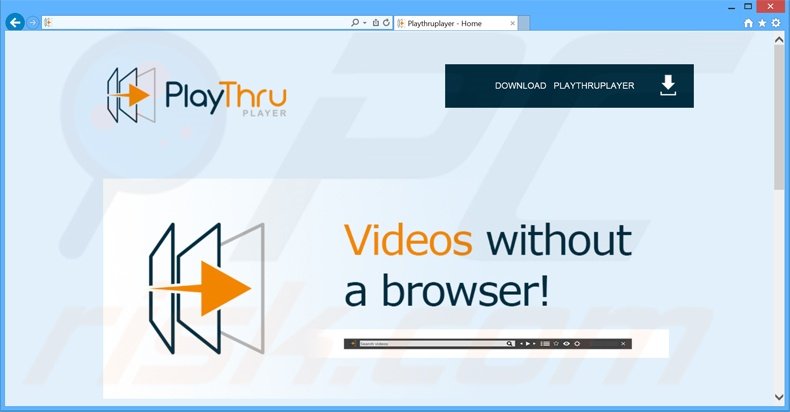
Om advertenties te vertonen gebruikt de Playthru Player een virtuele laag die de plaatsing van de grafische inhoud van derden over elke bezochte website toelaat. Op het moment van onderzoek genereerde de Playthru Player display-, banner-, coupon en andere gelijkaardige advertenties. Z'n privacybeleid stelt dat de soorten geleverde advertenties op elk moment kunnen veranderen. In feite verhinderen de vertoonde advertenties een goede surfervaring op internet doordat ze de onderliggende inhoud verbergen. Ze kunnen ook doorverwijzen naar frauduleuze sites die besmettelijke inhoud bevatten en daardoor is de kans groot dat het klikken erop zal resulteren in verdere computerbesmettingen. Playthru player verzamelt verschillende soorten software- en hardwaregegevens zoals Internet Protocol (IP) adresse (om geografische locaties te bepalen), soort processor, besturingssysteem enz. Sommige van de verzamelde data kan persoonlijk identificeerbare details bevatten en dus kan het geïnstalleerd hebben van Playthru Player op je systeem leiden tot een ernstige schending van de privacy. Om deze redenen is het ten zeerste aanbevolen deze adware te verwijderen.
Playthru Player privacybeleid aangaande online advertenties:
PlayThruPlayer kan bijkomende advertenties insluiten in de toekomst en dit zonder beperkingen: het plaatsen van display-advertentiers, banners of coupons op webpagina's of het vertonen van delen van zulke webpagina's waarop advertenties anders niet zouden verschijnen op de onderliggende website of het converteren van woorden op pagina's die je bekijkt in links die doorverwijzen naar advertenties.
Merk op dat Playthru Player een reguliere adware-achtige applicatie is en dus erg lijkt op honderden andere applicaties van hetzelfde type. Bijvoorbeeld SkyeMoji, SmartSaver, App Lid en Twinkle Star claimen ook legitiem te zijn en de surfkwaliteit op internet op verschillende manieren te verbeteren. Deze claims zijn slechts pogingen om de indruk te geven dat het om nuttige software gaat. Noch Playthru Player noch enige andere van deze adware-achtige applicaties levert de beloofde functionaliteit. Ze werden ontwikkeld om inkomsten te genereren door het vertonen van advertenties en het verzamelen van gebruikers/systeem gegevens.
Hoe werd Playthru Player geïnstalleerd op mijn computer?
Hoewel Playthru Player een officiële download website heeft wordt het vaak verspreid als een 'bundel' samen met andere (meestal gratis) software. Bundelen is een manier om stiekem applicaties van derden te verbergen onder de 'Aangepaste' of 'Geavanceerde' instellingen, en doordat de meeste gebruikers niet goed opletten tijdens het downloaden en installeren van processen is deze methode erg effectief. De meeste gebruikers zijn zich er niet van bewust de ontwikkelaars bewust applicaties verbergen zoals Playthru Player. Daardoor, door het overhaasten van de download/installatie-procedures en door het overslaan van de meeste stappen, installeren ze onbedoeld mogelijk ongewenste programma's.
Hoe vermijd je de installatie van mogelijk ongewenste applicaties?
Deze situatie kan vermeden worden door een aantal eenvoudige stappen te nemen. Overhaast nooit de download- of installatieprocedures. Volg nauwgezet elke stap op en wijs aanbiedingen om software van derden te downloaden of te installeren af. Verder zouden deze processen moeten uitgevoerd worden met de 'Aangepaste' of 'Geavanceerde' instellingen eerder dan 'Snel' of 'Standaard'-instellingen - zo zal je alle gebundelde software opgelijst voor installatie te zien krijgen en zal je de kans krijgen deze te annuleren.
Schermafbeelding van de Playthru Player applicatie:
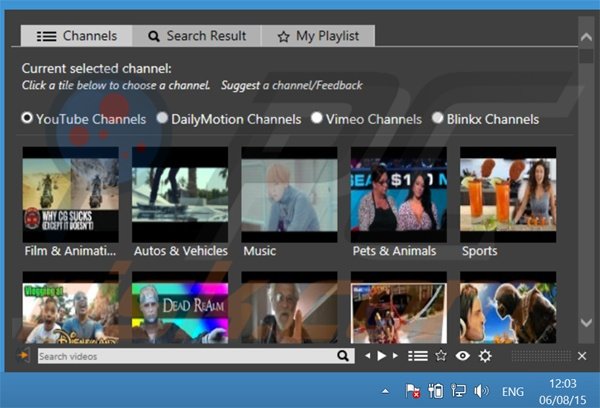
Misleidende gratis software installers gebruikt om de Playthru Player adware te verspreiden:
Playthru Player adware installer configuratie:
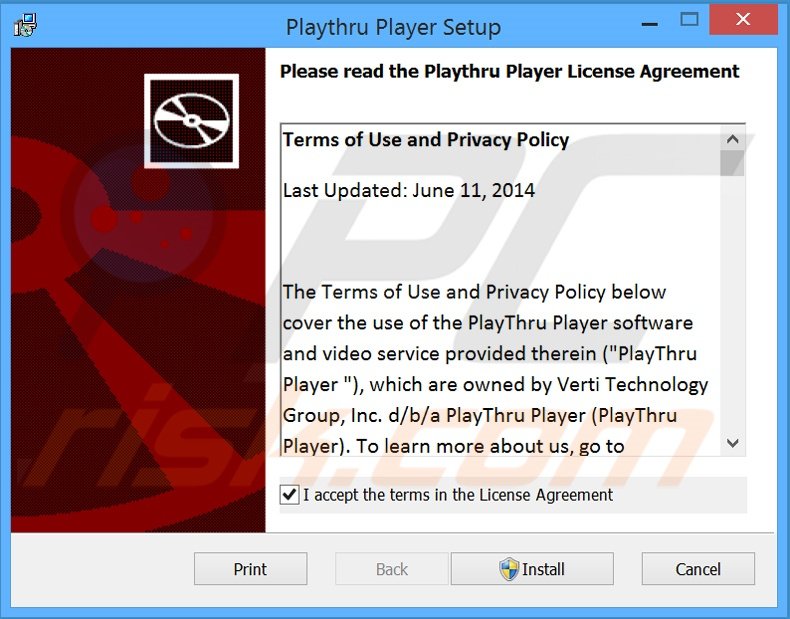
Onmiddellijke automatische malwareverwijdering:
Handmatig de dreiging verwijderen, kan een langdurig en ingewikkeld proces zijn dat geavanceerde computer vaardigheden vereist. Combo Cleaner is een professionele automatische malware verwijderaar die wordt aanbevolen om malware te verwijderen. Download het door op de onderstaande knop te klikken:
DOWNLOAD Combo CleanerDoor het downloaden van software op deze website verklaar je je akkoord met ons privacybeleid en onze algemene voorwaarden. Om het volledige product te kunnen gebruiken moet u een licentie van Combo Cleaner kopen. Beperkte proefperiode van 7 dagen beschikbaar. Combo Cleaner is eigendom van en wordt beheerd door RCS LT, het moederbedrijf van PCRisk.
Snelmenu:
- Wat is Playthru Player?
- STAP 1. Verwijder de Playthru Player applicatie via het Controle Paneel.
- STAP 2. Verwijder de Playthru Player adware uit Internet Explorer.
- STAP 3. Verwijder de Playthru Player advertenties uit Google Chrome.
- STAP 4. Verwijder de 'Ads by Playthru Player' uit Mozilla Firefox.
- STAP 5. Verwijder de Playthru Player extensie uit Safari.
- STAP 6. Verwijder frauduleuze extensies uit Microsoft Edge.
Playthru Player adware verwijdering:
Windows 10 gebruikers:

Klik rechts in de linkerbenedenhoek, in het Snelle Toegang-menu selecteer Controle Paneel. In het geopende schem kies je Programma's en Toepassingen.
Windows 7 gebruikers:

Klik Start ("het Windows Logo" in de linkerbenedenhoek van je desktop), kies Controle Paneel. Zoek naar Programma's en toepassingen.
macOS (OSX) gebruikers:

Klik op Finder, in het geopende scherm selecteer je Applicaties. Sleep de app van de Applicaties folder naar de Prullenbak (die zich in je Dock bevindt), klik dan rechts op het Prullenbak-icoon en selecteer Prullenbak Leegmaken.
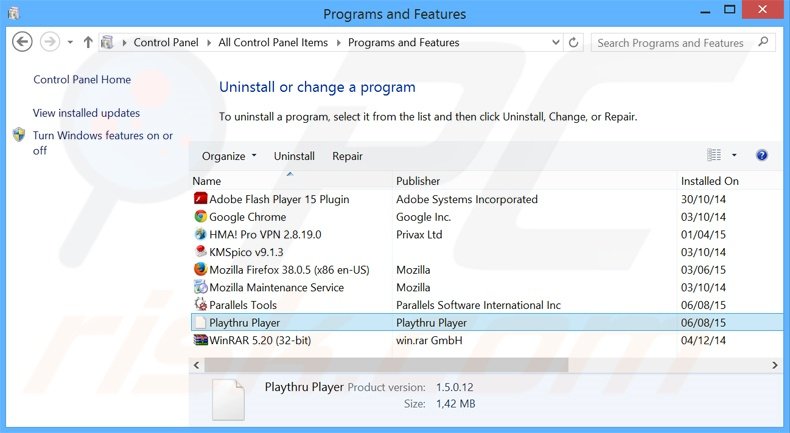
In het programma's verwijderen-scherm zoek je naar "Playthru Player"" selecteer deze verwijzing en klik op "Deïnstalleren" of "Verwijderen".
Na het verwijderen van dit mogelijk ongewenste programma scan je best je computer op enige overgebleven onderdelen of mogelijke besmettingen met malware. Om je computer te scannen gebruik je best aanbevolen malware verwijderingssoftware.
DOWNLOAD verwijderprogramma voor malware-infecties
Combo Cleaner die controleert of uw computer geïnfecteerd is. Om het volledige product te kunnen gebruiken moet u een licentie van Combo Cleaner kopen. Beperkte proefperiode van 7 dagen beschikbaar. Combo Cleaner is eigendom van en wordt beheerd door RCS LT, het moederbedrijf van PCRisk.
Verwijder de PlayThru Player adware uit je internet browsers:
Op het moment van onderzoek installeerde PlayThru Player geen browser plug-ins in Internet Explorer, Google Chrome of Mozilla Firefox het werd echter wel gebundeld met andere browser hijackers. Daarom word je aangeraden alle mogelijk ongewenste browser add-ons uit je internet browsers te verwijderen.
Video die toont hoe mogelijk ongewenste browser add-ons te verwijderen:
 Verwijder de kwaardaardige add-ons uit Internet Explorer:
Verwijder de kwaardaardige add-ons uit Internet Explorer:
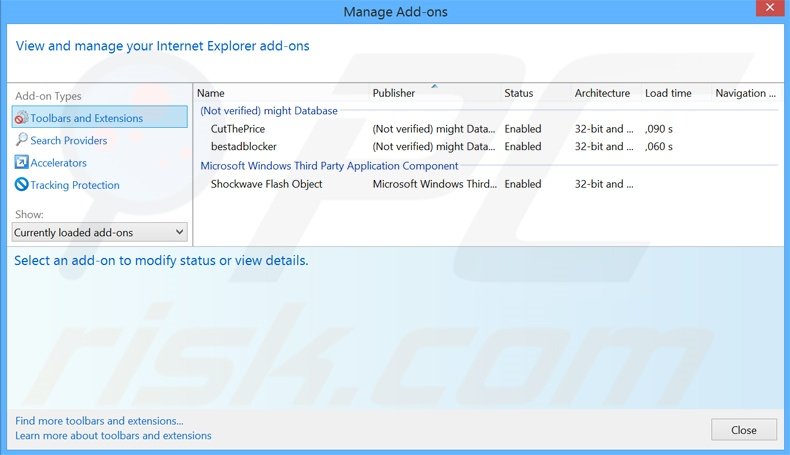
Klik op het "tandwiel" icoon![]() (in de rechterbovenhoek van Internet Explorer) selecteer "Beheer Add-ons". Zoek naar recent geïnstalleerde en verdacht lijkende browser extensies en klik op "Verwijderen".
(in de rechterbovenhoek van Internet Explorer) selecteer "Beheer Add-ons". Zoek naar recent geïnstalleerde en verdacht lijkende browser extensies en klik op "Verwijderen".
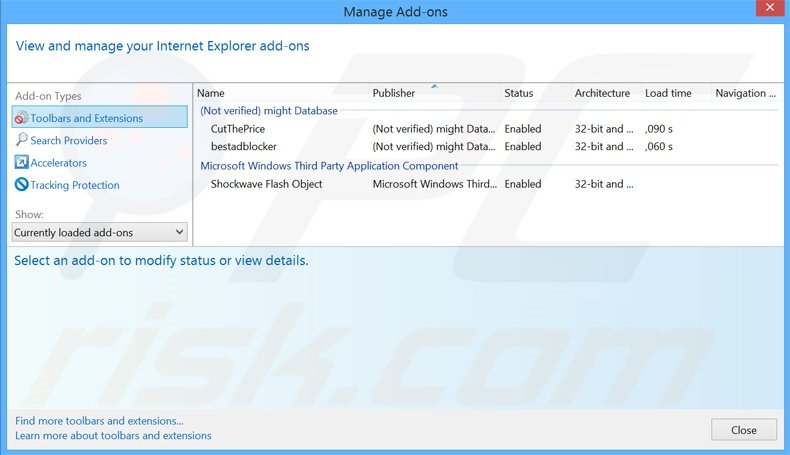
Optionele methode:
Als je problemen blijft hebben met het verwijderen van advertenties door playthru player dan kan je je Internet Explorer instellingen terug op standaard zetten.
Windows XP gebruikers: Klik op Start, klik Uitvoeren, in het geopende scherm typ inetcpl.cpl. In het geopende scherm klik je op de Geavanceerd tab en dan klik je op Herstellen.

Windows Vista en Windows 7 gebruikers: Klik op het Windows logo, in de start-zoekbox typ inetcpl.cpl en klik op enter. In het geopende scherm klik je op de Geavanceerd tab en dan klik je op Herstellen.

Windows 8 gebruikers: Open Internet Explorer en klik op het "tandwiel" icoon. Selecteer Internet Opties. In het geopende scherm selecteer je de Geavanceerd-tab en klik je op de Herstellen-knop.

In het geopende scherm selecteer je de Geavanceerd-tab

Klik op de Herstellen-knop.

Bevestig dat je de Internet Explorer instellingen naar Standaard wil herstellen - Klik op de Herstellen-knop.

 Verwijder de kwaadaardige extensies uit Google Chrome:
Verwijder de kwaadaardige extensies uit Google Chrome:
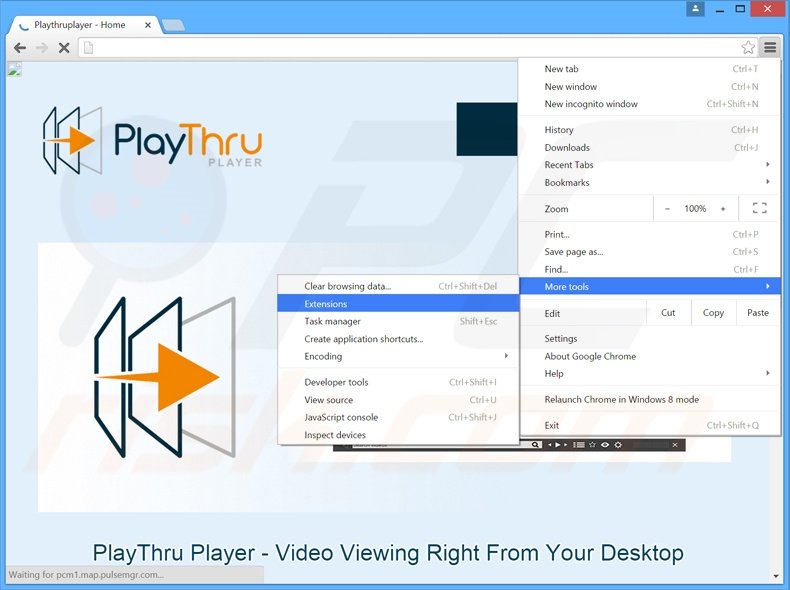
Klik op het Chrome menu icoon![]() (rechterbovenhoek van Google Chrome) selecteer "Instellingen" en klik op "Extensies". Zoek naar recent geïnstalleerde mogelijk verdachte add-ons, selecteer deze en klik op een prullenbak-icoon.
(rechterbovenhoek van Google Chrome) selecteer "Instellingen" en klik op "Extensies". Zoek naar recent geïnstalleerde mogelijk verdachte add-ons, selecteer deze en klik op een prullenbak-icoon.
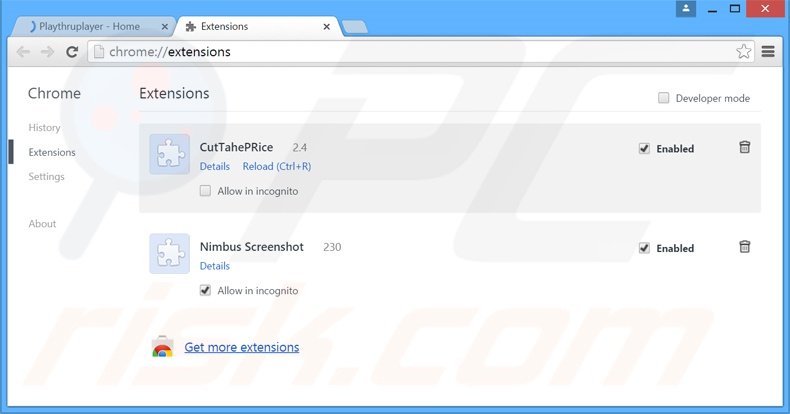
Optionele methode:
Als je problemen hebt met het verwijderen van advertenties door playthru player, reset dan de instellingen van je Google Chrome browser. Klik op het Chrome menu icoon ![]() (in de rechterbovenhoek van Google Chrome) en selecteer Instellingen. Scroll naar onder. Klik op de link Geavanceerd....
(in de rechterbovenhoek van Google Chrome) en selecteer Instellingen. Scroll naar onder. Klik op de link Geavanceerd....

Nadat je helemaal naar benden hebt gescrolld klik je op Resetten (Instellingen terugzetten naar de oorspronkelijke standaardwaarden)-knop.

In het geopende scherm, bevestig dat je de Google Chrome instellingen wilt resetten door op de 'resetten'-knop te klikken.

 Verwijder de kwaadaardige plugins uit Mozilla Firefox:
Verwijder de kwaadaardige plugins uit Mozilla Firefox:
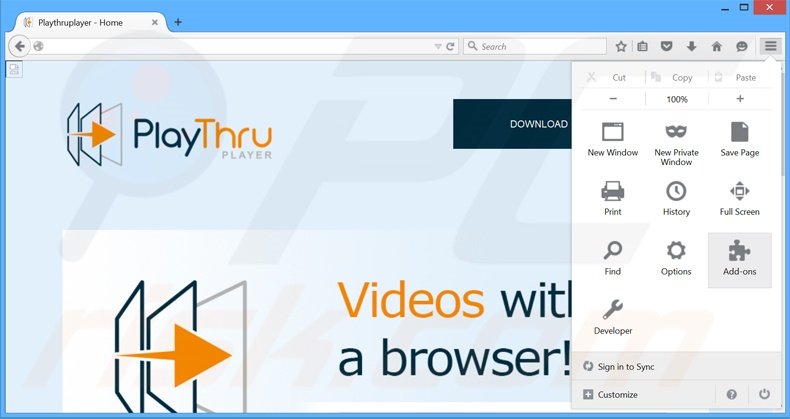
Klik op het Firefox menu![]() (in de rechterbovenhoek van het hoofdscherm) selecteer "Add-ons". Klik op "Extensies" en verwijder recent geïnstalleerde en verdacht lijkende add-ons.
(in de rechterbovenhoek van het hoofdscherm) selecteer "Add-ons". Klik op "Extensies" en verwijder recent geïnstalleerde en verdacht lijkende add-ons.
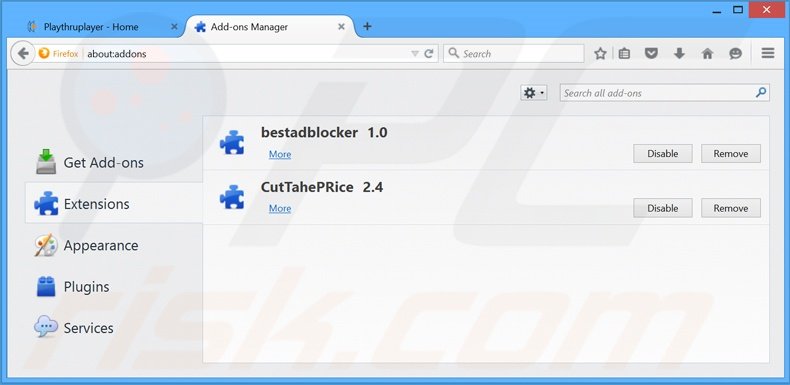
Optionele methode:
Computergebruikers die problemen blijven hebben met het verwijderen van advertenties door playthru player kunnen de Mozilla Firefox instellingen naar standaard herstellen.
Open Mozilla Firefox, in de rechterbovenhoek van het hoofdvenster klik je op het Firefox menu ![]() , in het geopende keuzemenu kies je het Open Help Menu-icoon
, in het geopende keuzemenu kies je het Open Help Menu-icoon ![]()

Klik dan op Probleemoplossing-informatie.

In het geopende scherm klik je op de Firefox Herstellen knop.

In het geopende scherm bevestig je dat je de Mozilla Firefox instellingen naar Standaard wil herstellen door op de Herstellen-knop te klikken.

 Verwijder kwaadaardige extensies uit Safari:
Verwijder kwaadaardige extensies uit Safari:

Verzeker je ervan dat je Safari browser actief is, klik op het Safari menu en selecteer Voorkeuren….

In het geopende venster klik je op Extensies, zoek naar recent geïnstalleerde verdachte extensies, selecteer deze en klik op Verwijderen.
Optionele methode:
Verzeker je ervan dat je Safari browser actief is en klik op het Safari-menu. In het keuzemenu selecteer je Geschiedenis en Website Data verwijderen…

In het geopende scherm seleceer je alle geschiedenis en klik je op de Geschiedenis Verwijderen-knop.

 Kwaadaardige extensies verwijderen uit Microsoft Edge:
Kwaadaardige extensies verwijderen uit Microsoft Edge:

Klik op het menu-icoon in Edge ![]() (in de rechterbovenhoek van Microsoft Edge), kiest u "Extensies". Zoek recent geïnstalleerde en verdachte browser add-ons en klik op "Verwijderen" (onder hun naam).
(in de rechterbovenhoek van Microsoft Edge), kiest u "Extensies". Zoek recent geïnstalleerde en verdachte browser add-ons en klik op "Verwijderen" (onder hun naam).

Optionele methode:
Als u problemen blijft ondervinden met het verwijderen van de advertenties door playthru player, herstel dan de instellingen van uw Microsoft Edge browser. Klik op het Edge menu-icoon ![]() (in de rechterbovenhoek van Microsoft Edge) en selecteer Instellingen.
(in de rechterbovenhoek van Microsoft Edge) en selecteer Instellingen.

In het geopende menu kiest u Opnieuw instellen.

Kies Instellingen naar hun standaardwaarden herstellen. In het geopende scherm bevestigt u dat u de instellingen van Microsoft Edge wilt herstellen door op de knop Opnieuw instellen te klikken.

- Als dat niet helpt, volg dan deze alternatieve instructies om de Microsoft Edge browser te herstellen.
Samenvatting:
 De meeste adware of mogelijk ongewenste applicaties infiltreren internetbrowsers van gebruikers via gratis software downloads. Merk op dat de veiligste bron voor het downloaden van gratis software de website van de ontwikkelaar is. Om de installatie van adware te vermijden wees je best erg oplettend met het downloaden of installeren van gratis software.Bij het installeren van het reeds gedownloaden gratis programma kies je best de aangepast of geavanceerde installatie-opties - deze stap zal zlle mogelijk ongewenste applicaties aan het licht brengen die werden geïnstalleerd samen met het gekozen gratis programma.
De meeste adware of mogelijk ongewenste applicaties infiltreren internetbrowsers van gebruikers via gratis software downloads. Merk op dat de veiligste bron voor het downloaden van gratis software de website van de ontwikkelaar is. Om de installatie van adware te vermijden wees je best erg oplettend met het downloaden of installeren van gratis software.Bij het installeren van het reeds gedownloaden gratis programma kies je best de aangepast of geavanceerde installatie-opties - deze stap zal zlle mogelijk ongewenste applicaties aan het licht brengen die werden geïnstalleerd samen met het gekozen gratis programma.
Hulp bij de verwijdering:
Als je problemen ervaart bij pogingen om advertenties door playthru player van je computer te verwijderen, vraag dan om hulp in ons malware verwijderingsforum.
Post een commentaar:
Als je bijkomende informatie hebt over advertenties door playthru player of z'n verwijdering, gelieve je kennis dan te delen in de onderstaande commentaren.
Bron: https://www.pcrisk.com/removal-guides/9256-playthru-player-adware
Delen:

Tomas Meskauskas
Deskundig beveiligingsonderzoeker, professioneel malware-analist
Ik ben gepassioneerd door computerbeveiliging en -technologie. Ik ben al meer dan 10 jaar werkzaam in verschillende bedrijven die op zoek zijn naar oplossingen voor computertechnische problemen en internetbeveiliging. Ik werk sinds 2010 als auteur en redacteur voor PCrisk. Volg mij op Twitter en LinkedIn om op de hoogte te blijven van de nieuwste online beveiligingsrisico's.
Het beveiligingsportaal PCrisk wordt aangeboden door het bedrijf RCS LT.
Gecombineerde krachten van beveiligingsonderzoekers helpen computergebruikers voorlichten over de nieuwste online beveiligingsrisico's. Meer informatie over het bedrijf RCS LT.
Onze richtlijnen voor het verwijderen van malware zijn gratis. Als u ons echter wilt steunen, kunt u ons een donatie sturen.
DonerenHet beveiligingsportaal PCrisk wordt aangeboden door het bedrijf RCS LT.
Gecombineerde krachten van beveiligingsonderzoekers helpen computergebruikers voorlichten over de nieuwste online beveiligingsrisico's. Meer informatie over het bedrijf RCS LT.
Onze richtlijnen voor het verwijderen van malware zijn gratis. Als u ons echter wilt steunen, kunt u ons een donatie sturen.
Doneren
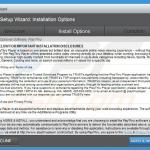
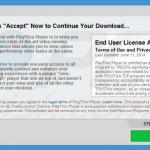
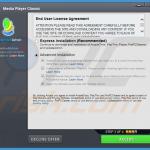
▼ Toon discussie